Le migliori app OCR per iPhone testate
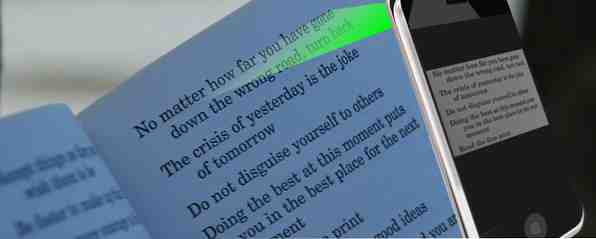
Per quelli di noi che si dedicano alla carta senza carta Guida per principianti Per andare senza carta con Mac, iPad e iPhone La guida per principianti Per andare senza carta Con un Mac, un iPad e un iPhone Non ho le statistiche per dimostrarlo, ma penso che i soldi Risparmio andando senza carta praticamente paga per i miei dispositivi Apple. Per saperne di più, la possibilità di scansionare documenti e avere il testo riconosciuto e convertito in testo è un risparmio di tempo essenziale.
Ci sono molte app iOS che scansionano e gestiscono i documenti Scansiona e gestisci le tue ricevute, salva spazio, scansioni carta e tempo e gestisci le tue ricevute, salva spazio, carta e carta di tempo le ricevute sono facilmente perse e difficili da trovare quando ne hai più bisogno. Per fortuna, andare digitale risolve entrambi questi problemi. Leggi di più, ma le app con riconoscimento ottico dei caratteri (OCR) sono un po 'più discernibili per le loro caratteristiche ed efficacia. Ecco perché ho provato Sette diverse app e preselezionate tre per questa recensione.
Test OCR
Per questo articolo, ho scansionato lo stesso documento con ogni app in revisione, e i risultati della scansione possono essere visualizzati negli screenshot inclusi. Per ottenere i migliori risultati con OCR e conversione del testo, il documento o la pagina di un libro dovrebbe essere il più piatto possibile nel processo di acquisizione. Gli scatti eseguiti in condizioni di illuminazione ambientale ben illuminate sono preferibili all'uso del flash, ma il flash può essere d'aiuto in determinate condizioni. Le fotografie di testo potrebbero richiedere miglioramenti delle foto e conversione in scala di grigi per migliorare i risultati del riconoscimento risultante.
In tutte le app che ho provato, nessuna è riuscita a mantenere perfettamente la formattazione del testo originale, quindi nella maggior parte dei casi sarà necessario un ulteriore editing del testo.
CamScanner + ($ 4,99, versione gratuita)
La versione gratuita di CamScanner fornisce strumenti di base per la scansione di documenti e la conversione di contenuto in testo, che è ricercabile all'interno dell'app. Altre funzionalità avanzate, tra cui la possibilità di modificare e collaborare, sono incluse in un abbonamento premium a $ 4,99 al mese o $ 49,99 all'anno.

CamScanner fornisce supporto sia per dispositivi mobili che per siti Web per la sincronizzazione, il backup e la condivisione di scansioni. L'app include anche una varietà di funzioni per la rotazione e il ritaglio di documenti fotografati e gli strumenti per migliorare le immagini o convertirle in scala di grigi. Un documento in CamScanner può essere costituito da più di un documento.
Nel mio test, CamScanner esegue le scansioni migliori di documenti uniformemente illuminati senza ombre che coprano la pagina. Il flash può essere utile anche per la luce extra, ma non è utile per le pagine di riviste patinate. CamScanner offre prestazioni migliori anche quando si acquisiscono solo pochi paragrafi alla volta. Ho provato alcune volte a scansionare un'intera pagina di un libro e la funzione OCR non è riuscita a riconoscere quasi tutto il testo. Il processo di scansione e OCR richiede tre tocchi, oltre a ritagliare le aree che non si desidera scansionare.

Per eseguire più scansioni alla volta, il ritaglio e l'ottimizzazione intelligenti di CamScanner consentono di risparmiare il tempo necessario per impostare e migliorare manualmente la scansione. CamScanner consente inoltre agli utenti di inviare fax e stampare documenti tramite AirPrint, di esportarli in PDF e di aprire contenuti selezionati in altre app iOS.

PDFpen Scan + ($ 6,99)
La versione Mac di PDFpen esiste da un po 'di tempo, quindi ero curioso di vedere cosa poteva fare la versione per iPhone.
Scansionando lo stesso documento che ho usato per testare CamScanner, la versione OCR di PDFpen Pro ha fallito miseramente, anche se ho provato più volte a regolare l'esposizione e il contrasto dello scatto. Mentre evidenziava il testo, i risultati erano senza senso. Ho dovuto copiare e incollare i risultati in un nuovo file, vedere i risultati più chiaramente.

Ha funzionato molto meglio, tuttavia, quando ho preso una foto di testo su uno sfondo bianco. In effetti ha mantenuto la formattazione migliore rispetto alle altre app che ho testato.

Tuttavia, quando ho esportato il testo da PDFPen a Mail, gran parte della formattazione è andata persa e non ha funzionato come Pixter Scanner.

PDFPen ha ricevuto valutazioni miste nello store iTunes e, dopo diversi tentativi di utilizzo dell'app, non ha funzionato altrettanto bene con le altre due app.
Pixter Scanner OCR ($ 2,99)
Pixter Scanner OCR offre un processo a due passi semplice per la scansione di un documento e l'estrazione di testo da esso. Può riconoscere il testo normale in più di 32 lingue e consente di modificare le scansioni del testo.

Come con altri scanner OCR, Pixter Scanner include uno strumento di ritaglio per focalizzare la parte dell'immagine che Pixter deve riconoscere e scansionare. A differenza di altri scanner OCR, tuttavia, Pixter non dispone di uno strumento per la rotazione di una scansione. Pixter fallisce anche nella scansione di intere pagine di testo. Ho trovato che funziona meglio quando le acquisizioni di documenti sono prese con il telefono in posizione orizzontale (poiché non c'è lo strumento di rotazione) di pochi paragrafi alla volta. Pixter richiede cinque tocchi, incluso il ritaglio, per completare il processo di scansione OCR.
Tutto il testo trascritto può essere trovato nel “Storia” cartella, in cui le conversioni possono essere riaperte, scansionate, modificate e condivise con altre app tra cui Mail, PDF, Dropbox, Evernote e social network. Toccando il “occhio” icona una scansione del testo rivela l'immagine originale.

L'icona in basso a destra di Pixter ti consente di tradurre una scansione di testo selezionata in più di 60 lingue.

Conclusione
Ho ricercato diverse altre applicazioni per scanner che si proponevano di eseguire il trasferimento OCR, ma erano eccessivamente difficili da utilizzare o i risultati della scansione erano molto scarsi. Alcune app assomigliavano alla stessa interfaccia utente e alle funzionalità di Pixter, senza nulla che assomigliasse ai risultati visti qui.
Per il suo costo e la qualità della scansione, ti consiglio di provare Pixter. Se hai bisogno di più funzionalità, come il backup e la collaborazione sui documenti, CamScan è un'altra buona scelta, anche se i suoi acquisti in-app premium sono costosi.
Facci sapere cosa ne pensi di questi scanner OCR, quale soluzione stai utilizzando che funziona in modo efficace.
Scopri di più su: OCR, Scanner.


